Многие «счастливые владельцы» Windows 7 сталкивались лицом к лицу с проблемой исчезновения языковой панели на панели задач. Не то, чтобы совсем беда, но вещь крайне неприятная. Особенно для тех, кто не привык пользоваться клавиатурой для переключения языков ввода. Пропала языковая панель и хоть плачь. А для офисных работников и совсем смерти подобно. Не отображается языковая панель — и все тут. А начальник уже дышит за спиной и требует отчетов, прайсов и бланков. И как вернуть языковую панель в Windows 7 и выполнить вовремя работу, а не получить нагоняй от начальства?
Не расстраивайтесь — это довольно просто и не требует установки каких–либо программ. Все делается подручными средствами и навсегда. То есть, после восстановления языковой панели по нашему методу, эта проблема больше никогда не повторится — проверено. Вообще, обычно такая проблема появляется после работы некоторых программ для чистки и оптимизации реестра. Даже после Ccleaner. Но не спешите его удалять: пользы от него много, а то, что пропала языковая панель в Windows 7 — невелика беда. Поэтому не рубите сгоряча. Именно во избежание подобных «разборок» с потенциальными «виновниками» мы и написали статью «как вернуть языковую панель в windows 7». Готовы? Поехали!
Как восстановить языковую панель в windows 7
Итак, чтобы решить эту неприятную проблему, необходимо запустить редактор реестра. Данное действие выполняется следующим образом: нажмите Win+R (для тех, кто не знает: Win — это клавиша с флажком) и введите в появившемся поле слово «regedit».
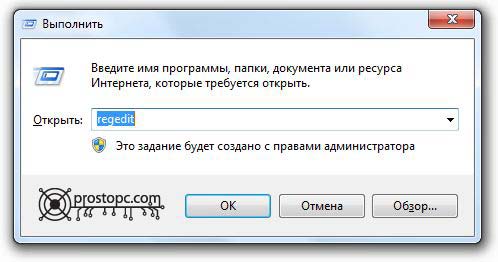
Если у вас стоит русский язык и слово ”regedit“ ввести не получается, то зайдите в папку Windows на диске C. Там вы найдете папку с названием System32, а в ней файлик под именем regedt32.exe. Запустите его.
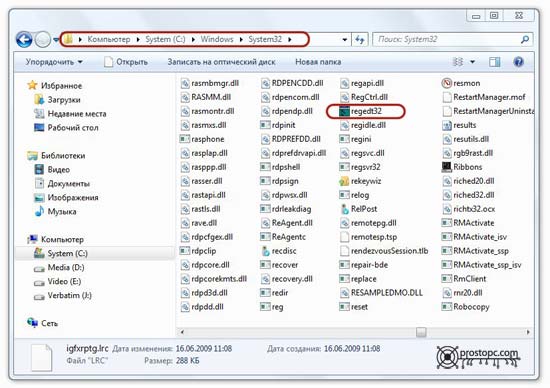
Перед вами появится окно редактора реестра:
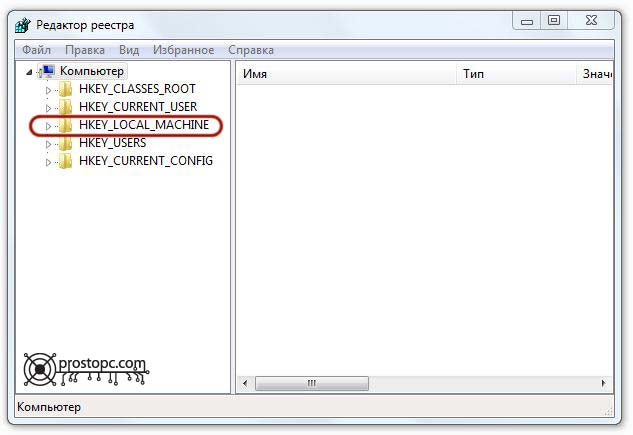
Зайдите в ветки (открывая папки слева): HKEY_LOCAL_MACHINE/SOFTWARE/Microsoft/Windows/CurrentVersion/Run и кликнув ПКМ в любом свободном месте правой части окна, создайте строковый параметр и назовите его CTFMon.
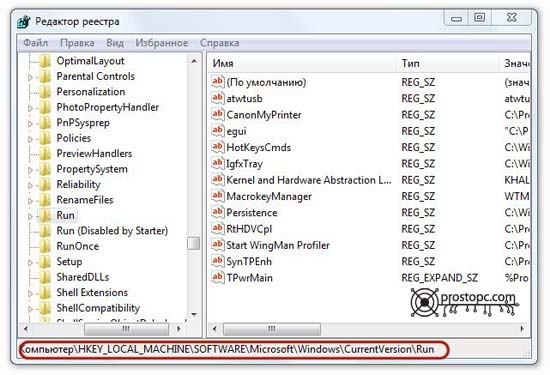
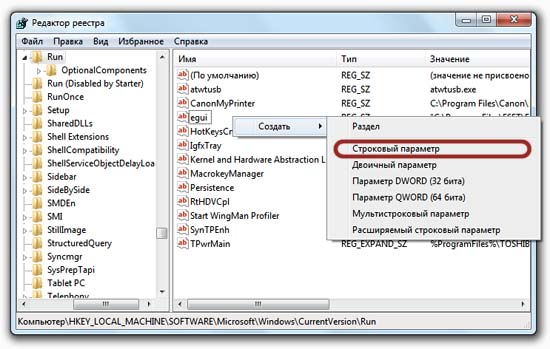
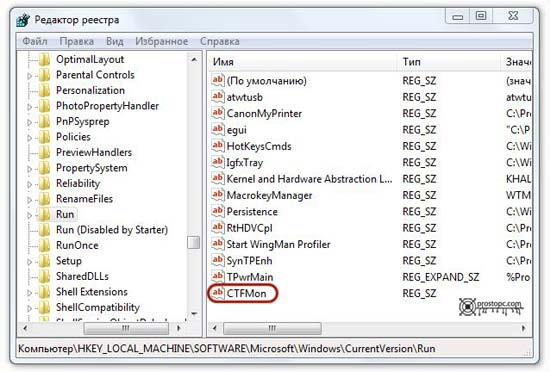
Далее, откроем созданный параметр (простым двойным щелчком, как обычно) и в появившемся поле значение вставляем следующее: «C:/Windows/system32/ctfmon.exe». Подтверждаем изменения, нажав кнопку «Ok» и закрываем окно редактора. Опять–таки: если стоит русский язык, то просто скопируйте значение из этой статьи. Кстати, очень важно, чтобы значение было набрано именно в кавычках.
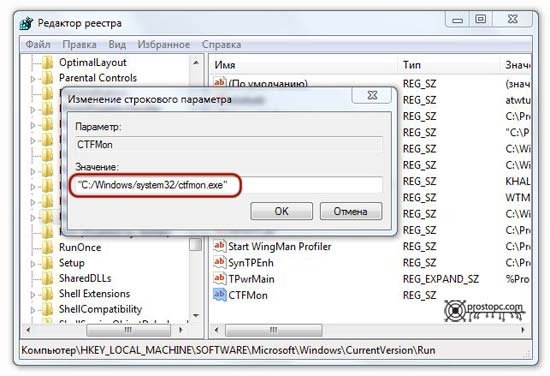
Конец. Вопрос «как вернуть языковую панель» исчерпан. Полностью. Если уж сами не сможете справиться даже с этим (касается некоторых офисных работников), то попросите любого эникейщика (в каждом офисе обязательно такой найдется) уж он–то обязательно наладит. Магарыч только придется выставить.
Мы надеемся, что как можно больше пользователей узнают ответ на вопрос: что делать, если пропала языковая панель в windows 7, именно со страниц нашего блога. Помогите нам донести эту информацию до остальных. Жмите лайки, делитесь информацией в соцсетях и распространяйте информацию с нашего блога о решении разнообразных проблем, связанных с персональным компьютером.
Видеоинструкция для «самых маленьких»:



